本文主要是介绍Gradio.NET支持 .NET 8 简化 Web 应用开发,希望对大家解决编程问题提供一定的参考价值,需要的开发者们随着小编来一起学习吧!
目录
前言
Gradio.NET
Gradio.NET 使用
1、创建项目
2、安装 Gradio.Net
3、示例代码
Gradio.NET 示例
1、Layout
2、Form
3、Media
4、Chatbot
5、Progress
Gradio.NET 应用
项目地址
总结
最后
前言
Gradio.NET 是 Gradio 在 .NET 平台上的移植版本。Gradio 是一个开源的 Python 包,用于快速构建机器学习模型、API 或任意 Python 函数的演示或 Web 应用程序。
Gradio.NET 继承了 Gradio 的核心理念,以.NET 开发习惯和熟悉的方式进行Web应用开发,其主要特点包括:
-
易用性:只需几行 .NET 代码即可创建功能完善的用户界面。
-
灵活性:支持多种类型的输入和输出,包括文本、图像、音频等。
-
一键分享:轻松生成访问链接,方便进行测试和使用。
-
集成支持:能够无缝集成到主流的 .NET 框架和库中,如 ASP.NET Core 和 Entity Framework,加速开发和部署流程。
总而言之,Gradio.NET 是一个强大的工具,极大地简化了创建和分享界面的过程,使我们能够专注于业务逻辑而无需担心复杂的前端开发工作。
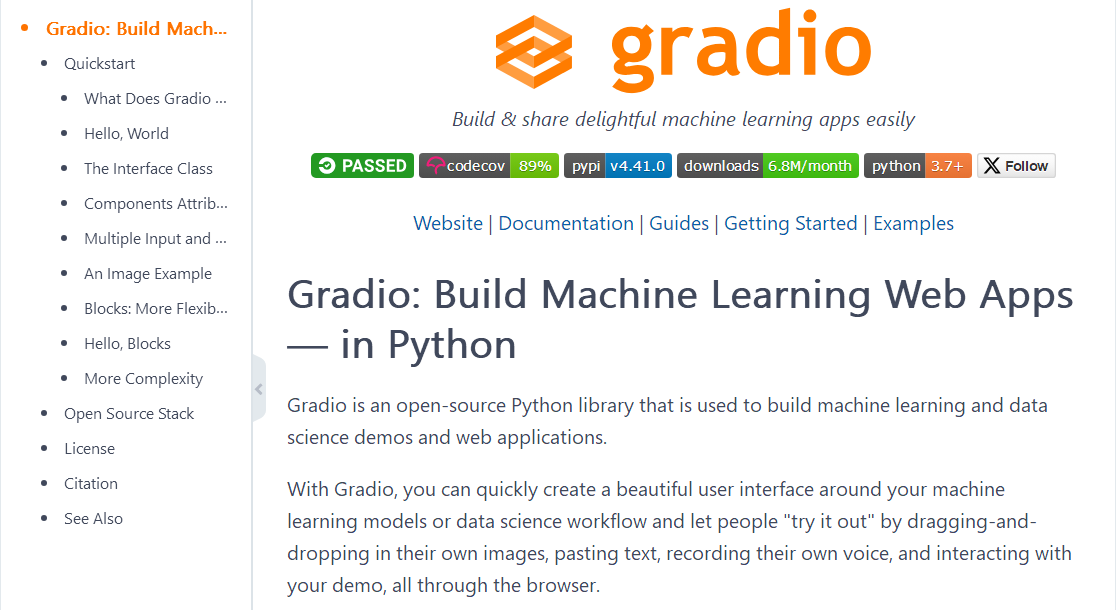
Gradio.NET
Gradio.NET 是一个基于 Gradio 的 .NET 实现,我们无需掌握任何前端技术(如 JavaScript、CSS 或 HTML),仅用几行 .NET 代码就能快速构建机器学习模型、API 或任意函数的演示或 Web 应用程序。
通过 Gradio.NET,可以轻松创建美观的交互式 Web 界面,无需前端开发经验。

Gradio.NET 使用
1、创建项目
创建一个新的 .NET 8 WebAPI 标准项目,选择启用 OpenAPI 支持和使用控制器;
dotnet new webapi -n ManageCore.Api
cd ManageCore.Api2、安装 Gradio.Net
安装 NuGet 包 Gradio.Net.AspNetCore 这个包。

3、示例代码
在 Program.cs 中输入以下示例代码:
App.Launch(await CreateBlocks());
async Task<Blocks> CreateBlocks()
{using (var blocks = gr.Blocks()){gr.Markdown("开始在下面键入,然后点击**运行** 查看输出结果.");Textbox input, output;using (gr.Row()){input = gr.Textbox(placeholder: "你叫什么名字?");output = gr.Textbox();}var btn = gr.Button("运行");await btn.Click(fn: async (input) => gr.Output($"欢迎使用 Gradio.Net, {input.Data[0]}!"), inputs: new[] { input }, outputs: new[] { output });
return blocks;}
}运行结果如下图所示:
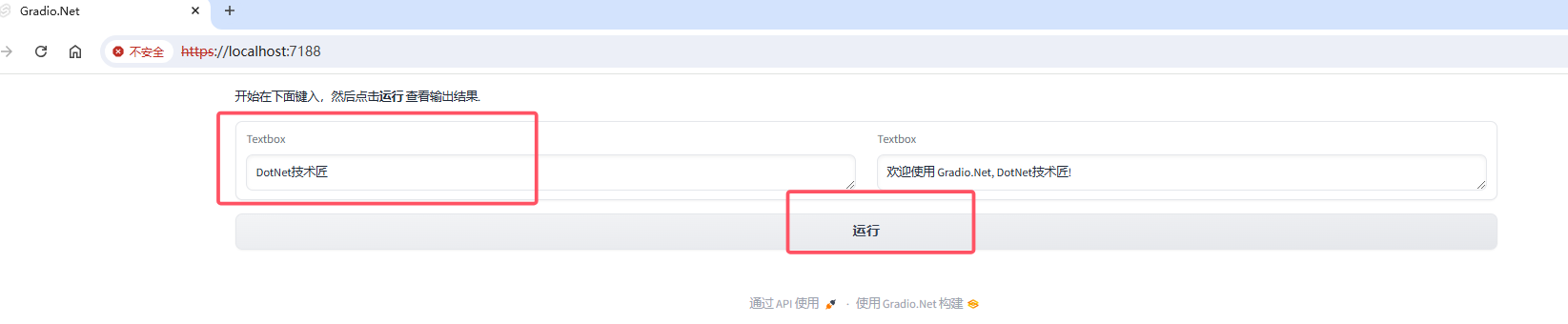
如果想在现有项目中使用 Gradio.NET
可以使用AddGradio和 UseGradio扩展方法:
var builder = WebApplication.CreateBuilder(args);
builder.Services.AddGradio();
var app = builder.Build();
app.UseGradio(await CreateBlocks());
app.Run();Gradio.NET 示例
1、Layout
Gradio.NET 常用的布局方式都包括:Row/Column、Tab、Group、Accordion等。
示例代码
App.Launch(await CreateBlocks());
async Task<Blocks> CreateBlocks()
{using (var blocks = gr.Blocks()){gr.Markdown("# Layout Demo");
gr.Markdown("## Row/Column");using (gr.Row()){using (gr.Column(scale: 1)){var text1 = gr.Textbox();var text2 = gr.Textbox();}
using (gr.Column(scale: 4)){var btn1 = gr.Button("Button 1");var btn2 = gr.Button("Button 2");}}
gr.Markdown("## Tab");using (gr.Tab("Lion")){gr.Textbox("lion");gr.Button("New Lion");}using (gr.Tab("Tiger")){gr.Textbox("tiger");gr.Button("New Tiger");}
gr.Markdown("## Group");using (gr.Group()){gr.Textbox(label: "First");gr.Textbox(label: "Last");}
gr.Markdown("## Accordion");using (gr.Accordion("See Details")){gr.Markdown("lorem ipsum");}
return blocks;}
}示例效果

2、Form
表单示例代码,具体如下:
App.Launch(await CreateBlocks());
async Task<Blocks> CreateBlocks()
{using (var blocks = gr.Blocks()){using (gr.Column()){var text1 = gr.Textbox();var dropdown1 = gr.Dropdown(choices: new[] { "First Choice", "Second Choice", "Third Choice" });var checkbox1 = gr.Checkbox();var checkboxGroup1 = gr.CheckboxGroup(choices: new[] { "First Choice", "Second Choice", "Third Choice" });var multimodalTextbox1 = gr.MultimodalTextbox(interactive:true);var number1 = gr.Number();var radio1 = gr.Radio(choices: ["First Choice", "Second Choice", "Third Choice"]);var slider1 = gr.Slider();
var text_Result = gr.Textbox(label:"Form Value", interactive:false);var btn = gr.Button("Run");await btn.Click(fn: async (input) => gr.Output($@"
Textbox: {Textbox.Payload(input.Data[0])}
Dropdown: {string.Join(", ",Dropdown.Payload(input.Data[1]))}
Checkbox: {Checkbox.Payload(input.Data[2])}
CheckboxGroup: {string.Join(", ", CheckboxGroup.Payload(input.Data[3]))}
MultimodalTextbox: {MultimodalTextbox.Payload(input.Data[4]).Files.FirstOrDefault()?.OrigName}
Number: {Number.Payload(input.Data[5])}
Radio: {string.Join(", ", Radio.Payload(input.Data[6]))}
Slider: {Slider.Payload(input.Data[7])}
"), inputs: new Component[] { text1, dropdown1, checkbox1, checkboxGroup1, multimodalTextbox1, number1, radio1, slider1 }, outputs: new[] { text_Result });}
return blocks;}
}示例效果

3、Media
多媒体控件,具体参考代码
App.Launch(await CreateBlocks());
async Task<Blocks> CreateBlocks()
{using (var blocks = gr.Blocks()){gr.Markdown("**Image Demo** upload a image and click button");Gradio.Net.Image input, output;using (gr.Row()){input = gr.Image();output = gr.Image();}var btn = gr.Button("Submit");await btn.Click(fn: async (input) => gr.Output(DrawWaterMarkOnImage(Gradio.Net.Image.Payload(input.Data[0]))), inputs: new[] { input }, outputs: new[] { output });
return blocks;}
}
static string DrawWaterMarkOnImage(string inputImageFilePath)
{using (var img = SixLabors.ImageSharp.Image.Load(inputImageFilePath)){var outputFilePath = Path.Combine(Path.GetTempPath(), Guid.NewGuid().ToString() + ".png");Font font = SystemFonts.CreateFont("Arial", 10); // for scaling water mark size is largely ignored.
using (var img2 = img.Clone(ctx => ApplyScalingWaterMarkSimple(ctx, font, "Gradio.Net", Color.HotPink, 5))){img2.Save(outputFilePath);}return outputFilePath;}
}
static IImageProcessingContext ApplyScalingWaterMarkSimple(IImageProcessingContext processingContext,Font font,string text,Color color,float padding)
{Size imgSize = processingContext.GetCurrentSize();
float targetWidth = imgSize.Width - (padding * 2);float targetHeight = imgSize.Height - (padding * 2);
// Measure the text sizeFontRectangle size = TextMeasurer.MeasureSize(text, new TextOptions(font));
// Find out how much we need to scale the text to fill the space (up or down)float scalingFactor = Math.Min(targetWidth / size.Width, targetHeight / size.Height);
// Create a new fontFont scaledFont = new Font(font, scalingFactor * font.Size);
var center = new PointF(imgSize.Width / 2, imgSize.Height / 2);var textOptions = new RichTextOptions(scaledFont){Origin = center,HorizontalAlignment = HorizontalAlignment.Center,VerticalAlignment = VerticalAlignment.Center};return processingContext.DrawText(textOptions, text, color);
}示例效果

4、Chatbot
示例代码
App.Launch(await CreateBlocks());
async Task<Blocks> CreateBlocks()
{using (var blocks = gr.Blocks()){gr.Markdown("# Chatbot Demo");
var chatbot = gr.Chatbot();var msg = gr.Textbox(placeholder:"Enter to Submit");
await msg.Submit(streamingFn: (input) => Respond(Textbox.Payload(input.Data[0]), Chatbot.Payload(input.Data[1])),inputs: new Component[] { msg, chatbot }, outputs: new Component[] { msg, chatbot });return blocks;}
}
static async IAsyncEnumerable<Output> Respond(string message, IList<ChatbotMessagePair> chatHistory)
{chatHistory.Add(new ChatbotMessagePair(message, "You typed: "));
for (int i = 0; i < message.Length; i++){await Task.Delay(500);chatHistory.Last().AiMessage.TextMessage += message[i];
yield return gr.Output("", chatHistory);}
}示例效果
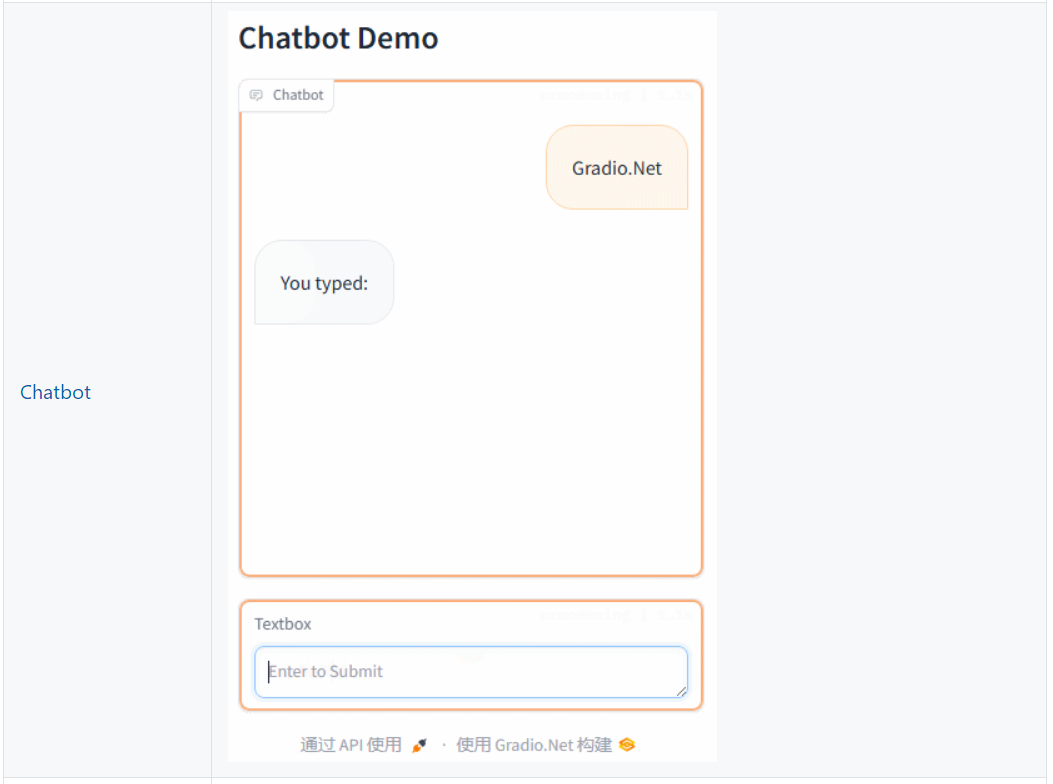
5、Progress
根据自己的需求,调整进度条代码,参考代码如下:
App.Launch(await CreateBlocks());
async Task<Blocks> CreateBlocks()
{using (var blocks = gr.Blocks()){gr.Markdown("# Progress Demo");
var load = gr.Button("Load");var label = gr.Label(label: "Loader");load.Click(LoadSet, outputs: new[] { label });
return blocks;}
}static async Task<Output> LoadSet(Input input){const int count = 24;input.Progress = gr.Progress(count);for (int i = 0; i < count; i++){input.Progress.Report(i, desc: "Loading...");await Task.Delay(100);}return gr.Output("Loaded");}示例效果

还有更多示例代码,可以查看官方文档进行学习。
Gradio.NET 应用
对于 AI 的爱好者来说,Gradio.NET 提供了一个绝佳的机会,通过访问 Gradio.Net,让他们能够与通义千问开源模型进行互动。
使用 Gradio.NET 打造你的 通义千问 AI 聊天机器人,具体如下图所示:

这个 Web 应用不仅用户体验流畅,还能够记住会话历史,轻松识别语义,这一切都得益于其背后的先进技术。
该项目已开源,源代码地址:GitHub - sdcb/Sdcb.DashScope: 为阿里云灵积模型服务DashScope开发的非官方.NET SDK
具体代码讲解,可以查看源码。
项目地址
Github:GitHub - feiyun0112/Gradio.Net: ⭐Gradio for .NET – a port of Gradio, an open-source Python package that allows you to quickly build a demo or web application for your machine learning model, API, or any arbitrary Python function. Gradio for .NET – 基于 Gradio 的 .NET 移植,Gradio 是一个开源 Python 包,允许你为机器学习模型、API 或任何任意 Python 函数快速构建演示或 Web 应用程序。
Demo:Gradio.Net/readme_files at main · feiyun0112/Gradio.Net · GitHub
AI聊天:GitHub - sdcb/Sdcb.DashScope: 为阿里云灵积模型服务DashScope开发的非官方.NET SDK
总结
Gradio.NET 致力于成为 .NET 开发者 构建Web 应用的首选框架。它的设计理念是简化开发过程,让每个人都能轻松参与到 Web 应用的开发中来。
如果你对创建聊天机器人感兴趣,可以试试上面这个开源项目,结合 Gradio.NET 开发自己的AI聊天,有需要的朋友们可以参考学习。
最后
如果你觉得这篇文章对你有帮助,不妨点个赞支持一下!你的支持是我继续分享知识的动力。如果有任何疑问或需要进一步的帮助,欢迎随时留言。
也可以加入微信公众号[DotNet技术匠] 社区,与其他热爱技术的同行一起交流心得,共同成长!

这篇关于Gradio.NET支持 .NET 8 简化 Web 应用开发的文章就介绍到这儿,希望我们推荐的文章对编程师们有所帮助!






